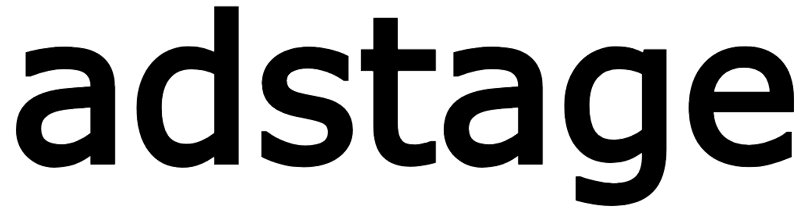Flutter Flutter 애플리케이션에서 NBase AdStage SDK를 사용한 프로모션 관리 가이드입니다.
프로모션(배너/팝업/네이티브)을 조회하고 열어 사용자에게 표시하며, 노출/클릭을 추적합니다.
배너 타입, 타겟, 노출 제한 등 조건을 지정해 원하는 프로모션만 선택적으로 노출할 수 있습니다.
# pubspec.yaml dependencies : nbase_ad_flutter_sdk : ^1.0.1 android/app/src/main/kotlin/.../MainActivity.kt:
import android.os.Bundle import io.flutter.embedding.android.FlutterActivity import io.nbase.adapter.adstage.AdStageSDK
class MainActivity : FlutterActivity () { override fun onCreate (savedInstanceState: Bundle ?) { super . onCreate (savedInstanceState)
// API 키 설정 AdStageSDK. setApiKey ( "YOUR_API_KEY" ) } } iOS는 별도 네이티브 설정 없이 Flutter에서 SDK 초기화만 하면 됩니다.
import 'package:flutter/material.dart' ; import 'package:nbase_ad_flutter_sdk/nbase_ad_flutter_sdk.dart' ;
class MyApp extends StatefulWidget { @override State < MyApp > createState () => _MyAppState (); }
class _MyAppState extends State < MyApp > { @override void initState () { super . initState (); _initializeSDK (); }
Future < void > _initializeSDK () async { try { await NbaseAdFlutterSdk . initializeAdStageSDK ({ 'apiKey' : 'YOUR_API_KEY' , }); } catch (e) { debugPrint ( 'SDK 초기화 실패: $ e ' ); } }
@override Widget build ( BuildContext context) { return MaterialApp (home : Scaffold (body : Container ())); } } 특정 조건에 맞는 프로모션을 열어 사용자에게 표시합니다.
Future < void > showPromotion ( BuildContext context) async { try { final result = await NbaseAdFlutterSdk . openPromotion ( bannerType : 'NATIVE' , // 배너 타입 (BANNER | POPUP | NATIVE 등) targetAudience : 'new_user' , // 타겟 오디언스 (선택) showTodayButton : true , // "오늘 하루 보지 않기" 버튼 표시 여부 (선택) );
if (result.success && result.url.isNotEmpty) { debugPrint ( '프로모션 URL: ${ result . url } ' );
// WebView 또는 브라우저로 프로모션 페이지 열기 await _openPromotionPage (context, result.url); } else { debugPrint ( '표시할 프로모션이 없습니다.' ); } } catch (e) { debugPrint ( '프로모션 열기 실패: $ e ' ); } }
Future < void > _openPromotionPage ( BuildContext context, String url) async { // 예: webview_flutter 패키지로 WebView 화면으로 이동 Navigator . push ( context, MaterialPageRoute ( builder : (context) => PromotionWebView (url : url), ), ); } 사용 가능한 프로모션 목록을 조회하여 앱 내 리스트/캐러셀 등에 노출합니다.
List < Map < String , dynamic >> _promotions = [];
Future < void > loadPromotionList () async { try { final result = await NbaseAdFlutterSdk . getPromotionList ( bannerType : 'BANNER' , // 배너 타입 필터 limit : 10 , // 최대 조회 개수 );
debugPrint ( '총 ${ result . promotions . length } 개의 프로모션 발견' );
for ( final promotion in result.promotions) { debugPrint ( '프로모션 ID: ${ promotion [ 'id' ]} ' ); debugPrint ( '제목: ${ promotion [ 'title' ]} ' ); debugPrint ( '설명: ${ promotion [ 'description' ]} ' ); debugPrint ( '이미지 URL: ${ promotion [ 'imageUrl' ]} ' ); debugPrint ( '링크 URL: ${ promotion [ 'linkUrl' ]} ' ); debugPrint ( '시작일: ${ promotion [ 'startDate' ]} ' ); debugPrint ( '종료일: ${ promotion [ 'endDate' ]} ' ); debugPrint ( '---' ); }
// UI에 바인딩 _promotions = List < Map < String , dynamic >>. from (result.promotions); } catch (e) { debugPrint ( '프로모션 목록 로드 실패: $ e ' ); } } // 팝업 형태 프로모션 열기 Future < void > showPopupPromotion () async { final result = await NbaseAdFlutterSdk . openPromotion ( bannerType : 'POPUP' , targetAudience : 'all' , showTodayButton : true , ); if (result.success && result.url.isNotEmpty) { debugPrint ( '팝업 프로모션 URL: ${ result . url } ' ); } }
// 배너 형태 프로모션 목록 Future < void > getBannerPromotions () async { final result = await NbaseAdFlutterSdk . getPromotionList ( bannerType : 'BANNER' , limit : 5 , ); debugPrint ( '배너 프로모션 ${ result . promotions . length } 개' ); }
// 네이티브 형태 프로모션 목록 Future < void > getNativePromotions () async { final result = await NbaseAdFlutterSdk . getPromotionList ( bannerType : 'NATIVE' , limit : 10 , ); debugPrint ( '네이티브 프로모션 ${ result . promotions . length } 개' ); }
프로모션이 표시되지 않음: API 키와 SDK 초기화 완료 여부 확인, 네트워크 연결 확인
Android 빌드 오류: flutter clean && flutter pub get 실행 후 재빌드, Manifest/의존성 확인
iOS 빌드 오류: cd ios && pod install 실행 후 재빌드, 권한/설정 확인
참고: 지원 버전 예시 — Flutter 3.10.0+, iOS 12.0+, Android API 21+